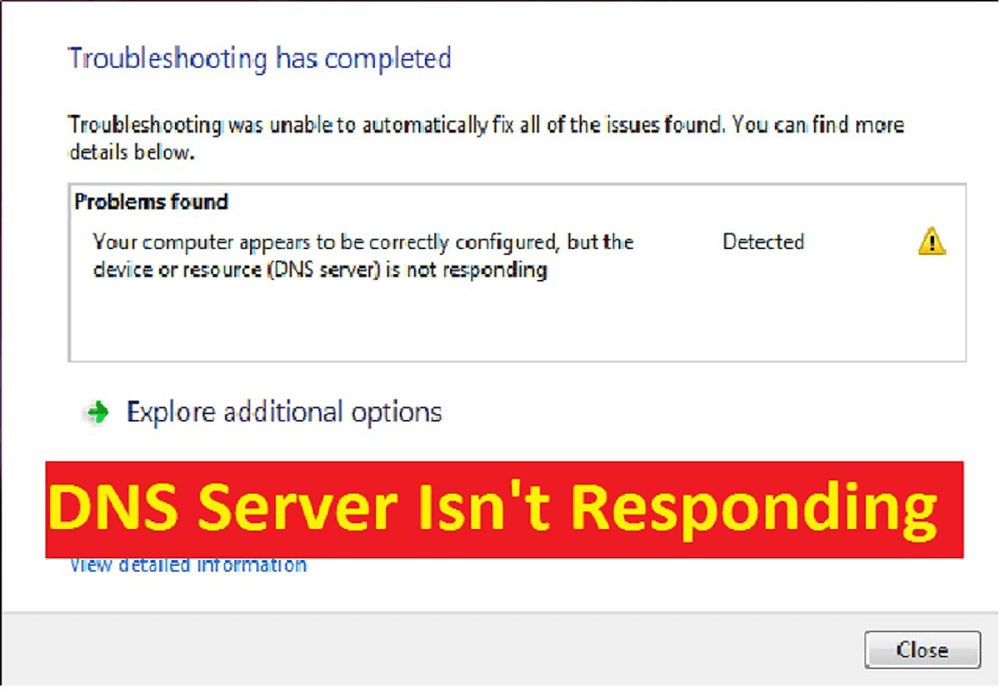
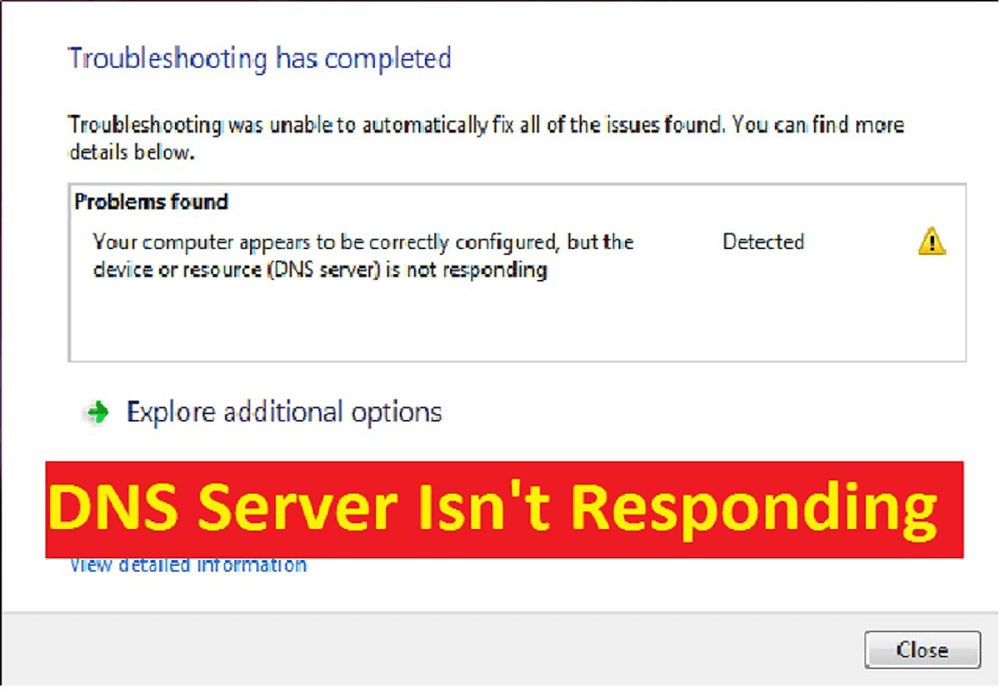
DNS-fejl opstår generelt på grund af de forkerte DNS-indstillinger, ændrede IP-adresse og problemer med Brandvæg. Nogle gange på grund af forældede data eller forkerte oplysninger, der indeholder HOSTS-fil kan også generere denne fejl.
stadig, hvis du ikke kan huske at tilføje lister til en værtsfil, kan den stille indeholde lister, fordi nogle Internet accelerator-værktøjer redigerer dem automatisk uden at give dig nogen anmeldelse.
åbn din HOSTS-fil ved hjælp af Notesblok og se, om den hjemmeside, du ikke kan oprette forbindelse til, er angivet der eller ej. Hvis det er på listen, skal du slette posten, og efter det skal du kunne oprette forbindelse.
før du løser DNS-fejlen, skal du anvende de givne ting
- Kontroller først internetforbindelsen på dit system.
- kontroller sikkerhedsprogrammet, og se, om det sidder fast på hjemmesiderne eller ej.
- kontroller også, at fejlen kun er for nogle hjemmesider eller for alle. Hvis denne fejl kun er for nogle hjemmesider, er det sandsynligvis et midlertidigt problem.
- sørg også for, om det er et internetproblem eller ej.
når du har verificeret ovenstående ting, kan du ikke løse problemet, så er det sikkert, at DNS ikke kan oprette forbindelse til PC ‘ en, og dette problem kan løses ved hjælp af følgende trin.
Sådan repareres DNS-Server, der ikke reagerer fejl?
#rettelse 1: Brug Kommandoprompt
Følg nedenstående trin, og du vil kunne forbinde dine vinduer 8/7 med DNS. brug Kommandoprompt
- Åbn kommandopromptvinduet ved at skrive cmd i feltet Kør.
- i kommandoboksen type “netsh int ip reset c:\resetlog.tekst”, for at nulstille systemets IP.
- skriv igen “netsh-nulstilling”. Denne kommando vil næsten helt sikkert bede om at genstarte PC ‘ en, men gør det ikke nu.
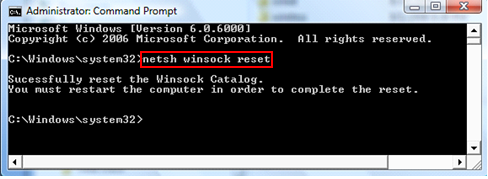
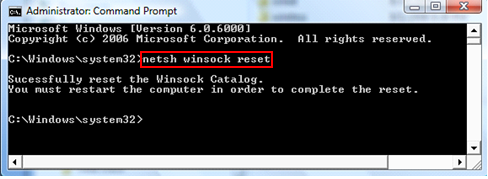
- skriv ipconfig / flushdns, som sletter den gemte DNS-cache.
- efter at have gjort dette Genstart computeren for at kontrollere.
- efter genstart af systemet, hvis vanskeligheden stadig fortsætter, skal du lukke computeren og derefter modemet og lade det forblive slukket i 5 minutter eller deromkring. Genstart igen PC ‘ en og modemet for at kontrollere.
- Hvis problemet stadig ikke løser, skal du skrive ncpa.cpl i vinduet Kør åbner denne kommando netværksforbindelser.
- Højreklik på lokal forbindelse, og vælg Egenskaber. Gå derefter til Internetprotokolversionen (TCP/IPv4). Klik på Egenskaber.
- Rediger DNS-adressen til global DNS-værdi.
foretrukket: – 208.67.222.222
alternativ: – 208.67.220.220 - du kan også erstatte DNS-værdierne med Googles DNS – værdi, det vil sige
foretrukket: – 8.8.8.8 - alternativ: – 8.8.4.4
#rettelse 2: ændre DNS-adresse
Trin 1: Klik på computerikonet på proceslinjen – >Åbn Netværks-og delingscenter
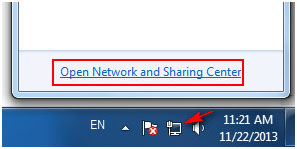
eller gå med Start – menuen – >Kontrolpanel – > netværk og Internet – > Skift adapterindstillinger
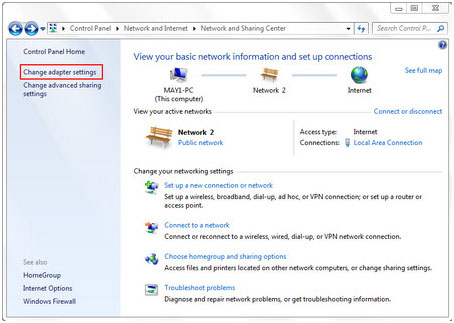
Trin 2: Højreklik på Lokal forbindelse – >egenskaber
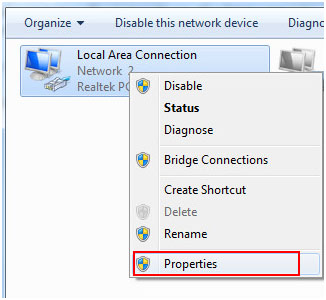
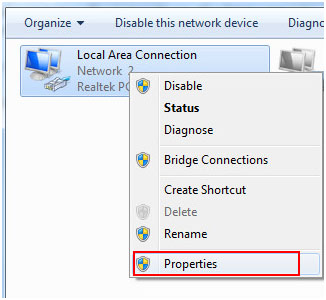
Trin 3: vinduet Local Area Connection Properties åbnes – >Internet Protocol Version 4 (TCP / IPv4) – > egenskaber
Trin 4: Rediger DNS-adressen ved hjælp af følgende DNS– serveradresser
– foretrukken DNS-Server: 208.67.222.222
– Alternativ DNS-Server: 208.67.220.220
Marker Valider indstillinger, der fører udgang.
Klik på OK
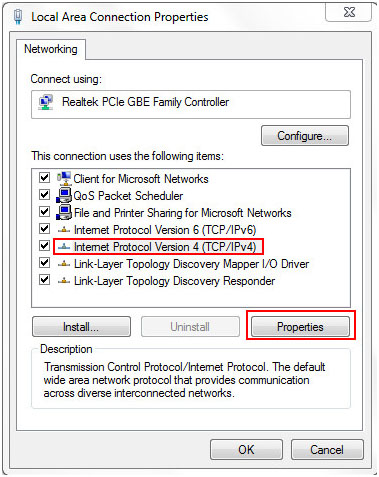
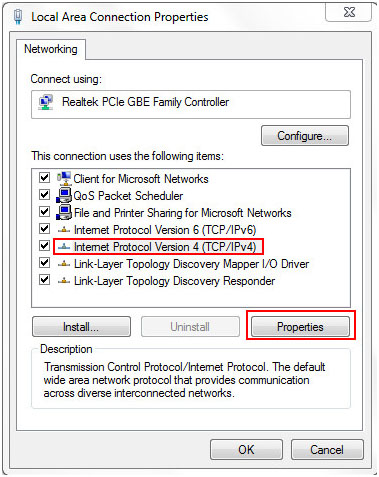
Trin 5: Åbn kommandoprompt, og skriv ipconfig / all, Og tryk derefter på Enter
– tasten, husk eller skriv den fysiske adresse ned
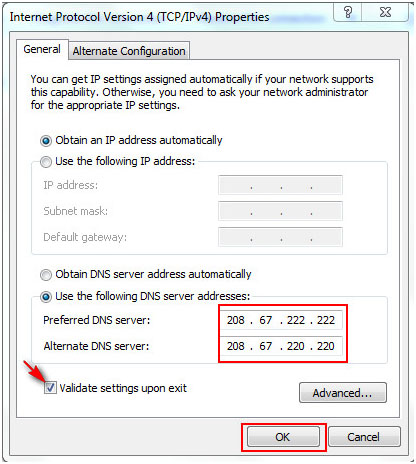
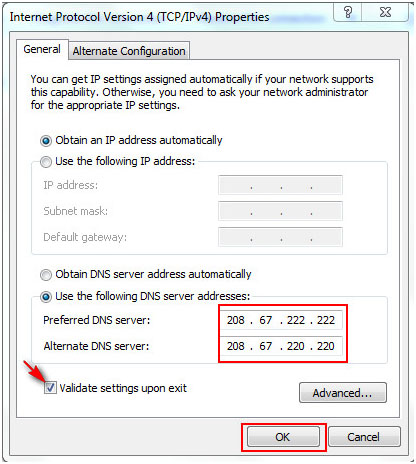
Trin 6: skriv igen ncpa.cpl i kommandoprompten skal du åbne netværksforbindelser, højreklikke på Egenskaber – >Konfigurer
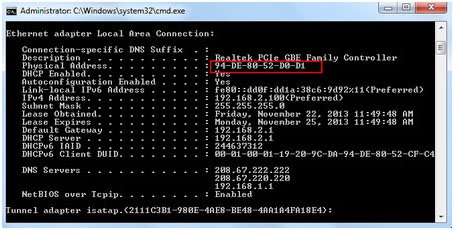
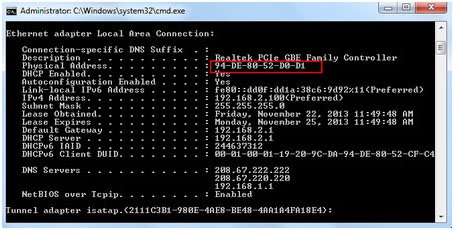
Trin 7: Vælg Avanceret – >netværksadresse i ejendom.
i feltet Værdi skal du skrive den fysiske adresse, der blev vist i kommandoprompt efter fjernelse af dash til stede mellem dem.
klik derefter på OK og genstart computeren.
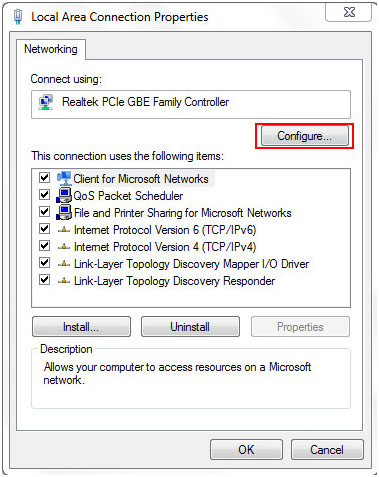
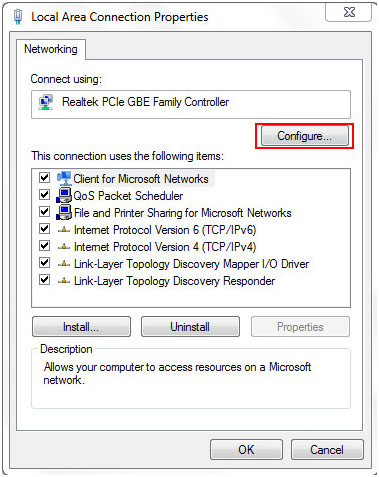
når du har anvendt ovenstående trin, hvis du ikke er i stand til at løse problemet, skal du sørge for, at sikkerhedsindstillinger for Vinduer 7 eller 8 eller andre operativsystemer:
- Deaktiver først systemets sikkerhed, og efter at den starter computeren i sikker tilstand med netværk.
- sørg for, om internetforbindelsen fungerer eller ej.
- hvis systemet ikke kan oprette forbindelse til internettet, er det sikkert, at andre drivere og programmer kan være årsagen til, at DNS-serveren ikke reagerer.
Automatisk Løsning: PC Repair Tool
manuelle metoder er vanskelige og tidskrævende, hvis du ikke har god computerviden, kan du finde trinene vanskelige at udføre, men stadig, hvis du prøver disse trin, og mens du udfører ovenstående trin, kan en mindre fejl få dig til at falde i mange problemer.
så for at være sikker anbefales det at prøve det professionelle pc-Reparationsværktøj. Dette værktøj er let at bruge og er en brugergrænseflade og løser alle typer PC-relaterede problemer og fejl. Du kan bruge dette værktøj uden hjælp fra nogen dygtig person. Det vil scanne din PC registrerer fejlen og fast dem på en gang automatisk.
Få PC reparation værktøj til at løse forskellige PC problemer og fejl.
konklusion
her er mit job gjort, og dit arbejde begynder. Prøv ovenstående trin en efter en for at rette DNS-Server, der ikke reagerer fejl i Vinduer 8.
håber denne artikel hjalp dig med at løse dit problem.
hvis du har spørgsmål eller forslag, så tøv ikke med at dele med os @ Facebook eller Kvidre.
altid op til at hjælpe andre til deres PC-relaterede problemer, Jack elsker at skrive om emner som vinduer 10, boks, og mange tekniske ting. I sin fritid elsker han at lege med sin hund “Bruno” og hænge ud med sine venner.